WPS怎么调整行间距
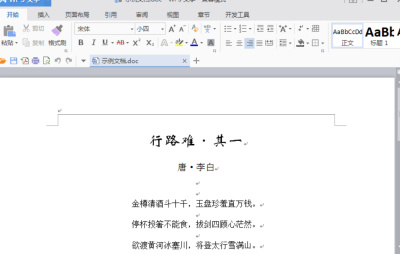
我们用wps文档处理文字内容时,用到的比较多的操作就是行间距的调整,因为它直接关系到文本打印出来后的排版效果,如果行与行之间太挤的话会非常影响美观。对于初学者来说,一定要知道行间距该怎么调,下面小编就给大家介绍下行间距调整的两种方法:
方法一
1、选中要设置的文字,右键点击后选择段落。特别提醒:必须要选中文字才能进行操作。
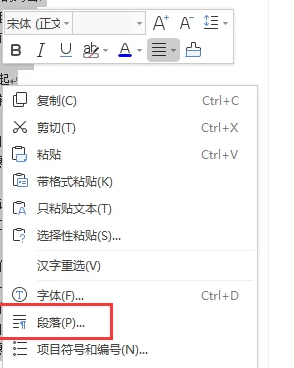
2、在行距这里点击下拉选项,选择一个合适的行距。

3、也可以直接在设置值这里输入一个数字,点击确定。
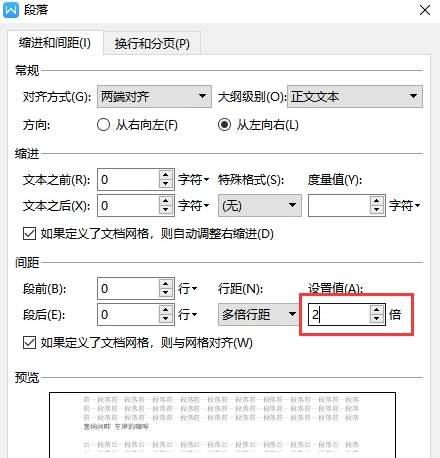
4、这样行间距就根据设定的值改变了。
方法二
1、先选中文字,找到上方正文快捷格式设置这里,右键点击正文,如果是标题就点击标题,选择修改样式。
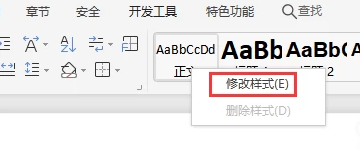
2、这里边就有单倍行距,1.5倍行距和双倍行距的快捷设置按钮,选择一个之后点击确定。
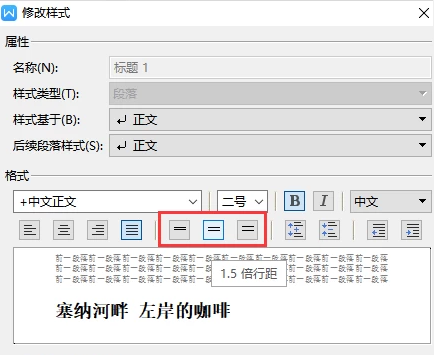
3、确定之后就可以看到修改了,如果不合适就重新去选择。
以上就是wps文档行间距调整的两种方法,初学者可以都试试两种方法。我们对文字进行段与段之间距离的调整,就是为了文章能够更美观,这样让读者也能更清晰的浏览。而Wps的功能强大,许多操作都不是唯一性的,只有熟练每个功能的用法,就会很快的进行操作。
本篇文章使用以下硬件型号:联想小新Air15;系统版本:win10;软件版本:wps2019。
当我们在用WPS文字处理Word文档时,偶尔会发现行和行以及段落之间的间距看上去不是很美观。这也就是行间距所体现的问题了,那么你知道WPS怎么调整行间距吗?今天,小编就带大家来看一看WPS怎么调整行间距,想要学习的小伙伴要认真看哦!
首先,用WPS 文字打开需要设置行间距的内容。
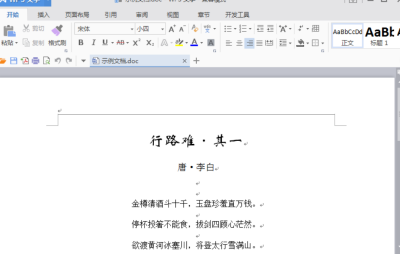
选中需要调整行间距的文字所在区域。(如图所示)
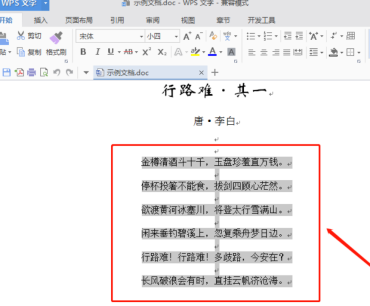
点击一下开始菜单下的“行距”按钮。(图标样式如配图所示)

在出现的行距(行间距)的多个选项中,点击一下“其他”。
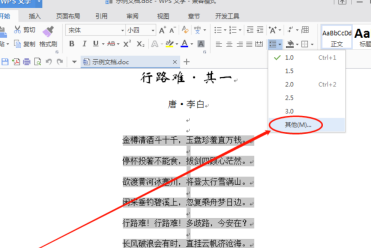
在弹出的段落窗口中,找到间距下的行距,然后在后面的文本框中输入需要设置的行间距(以当前的显示效果为基准,输入需要显示出的行间距效果的倍数)。然后再点击依稀“确定”。
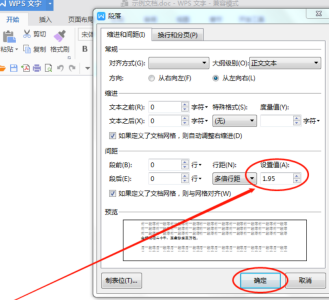
操作完上面的步骤,就已经基本完成了用WPS 文字给Word文档设置行间距的流程了。(效果如图所示)只要保存一下就可以收工了!
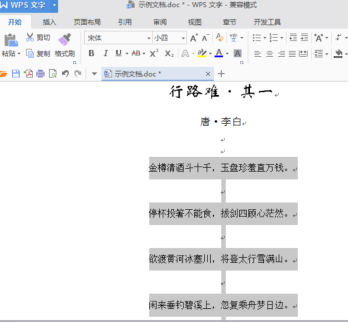
那么以上就是WPS怎么调整行间距的操作方法啦!电脑对面的你是否学会了呢?其实很多与WPS有关的问题都不是很难,所以遇到问题的第一时间不要害怕。
如果小伙伴们在工作中遇到自己难以搞定的问题,时间紧急的情况下可以先请教身边会使用WPS的同事,毕竟完成工作才是首要任务,千万不要觉得不好意思哦!当然在空闲的时候也可以来向小编咨询,顺便学习更多有用的内容。
本篇文章使用以下硬件型号:联想小新Air15;系统版本:win10;软件版本:WPS2018。
在编辑WPS文档的时候,如果发现各行间的间距比较小,所以需要我们为其设置行间距。近来不少朋友都向小编咨询了该问题,WPS功能十分强大,用户在使用过程中遇到一些问题也是难免的。下面我们就来看看WPS文字怎么样调整行间距的方法吧。
首先我们用WPS打开文档,我们以下面的文档为例子,可以看到当前的行间距比较小,很不方便阅读,然后将行间距调整为20磅。

这时我们用鼠标拖动选中要设置行间距的文字,然后右键点击该文字,在弹出菜单中选择“段落”菜单项。
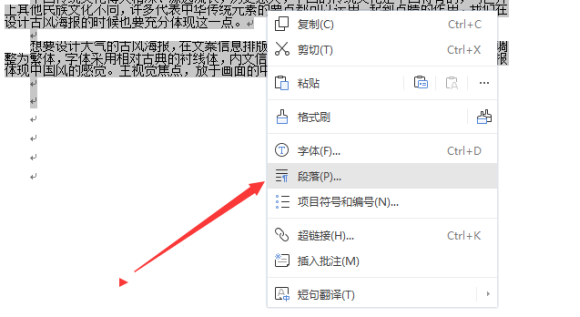
接下来我们就打开WPS段落窗口了,在窗口中点击“行距”按钮。如下图所示:
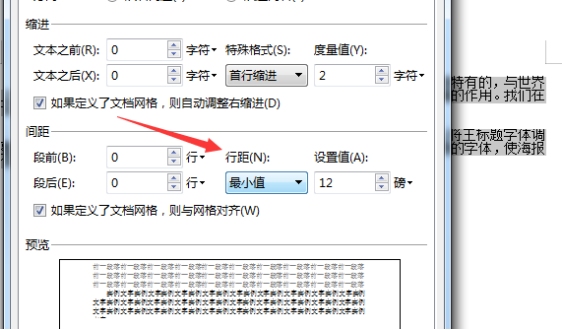
在打开的行距下拉菜单中点击“固定值”菜单项。接下来在打开的设置值中输入20即可,最后点击确定按钮。
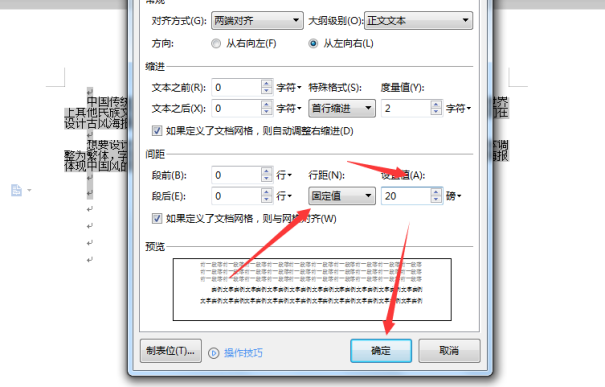
这时我们可以看到当前的行间距已修改好了,这时看起来整齐美观多了。

我们在调整特殊行距时还可以使用快捷键,比如行距为1和2的时候可以用快捷键Ctrl+1或者Ctrl+2。需要注意的是要提前把要调整的段落选中即可。
WPS是一款非常实用的办公软件,调整行间距是我们在处理文字行间距的时候经常用的,以上就是小编为大家收集的WPS行间距如何调整的方法攻略,希望能够帮助更多的朋友。
本篇文章使用以下硬件型号:联想小新Air15;系统版本:win10;软件版本:WPS 2020。







